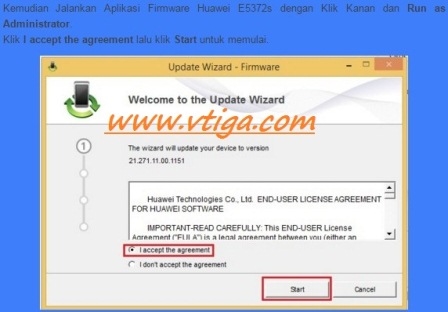Muaj ntau tus neeg siv Google Chrome vim nws yog ib qhov browser uas xa mus rau koj tus passwords uas tso cai rau koj khaws tseg rau hauv ib daim ntawv sau encrypted thiab nkag rau ntawm qhov chaw, ua raws li kev tso cai los ntawm kev ntaus ntawv uas muaj qhov web browser no ntsia tau thiab nkag mus rau hauv koj tus account Google. Niaj hnub no peb yuav pom qhov kev sib tw tag nrho hauv Google Chrome browser.
Tam sim no kos koj cov xim rau lub fact tias yog koj muaj cov ntaub ntawv synchronization enabled thiab in thiaj li tso rau hauv koj tus account Google hauv qhov browser, ces tom qab Hmong passwords ntawm ib tug ntaus ntawv, qhov kev hloov no yuav raug siv rau lwm tus, uas yog, passwords yuav tsum mus tas li deleted zaws. Yog tias koj npaj rau qhov no, ces ua raws li cov kauj ruam yooj yim hauv qab no.
Yuav ua li cas tshem tawm cov passwords hauv Google Chrome?
Txoj kev cai 1: ua tiav cov passwords
1. Nias rau ntawm lub tshuab raj khawm hauv lub ces kaum sab sauv thiab mus rau seem hauv daim ntawv teev npe. "Keeb Kwm"thiab tom qab ntawd ces nyob hauv daim ntawv ntxiv uas tshwm sim, xaiv dua "Keeb Kwm".

2. Lub qhov rais yuav tshwm sim ntawm qhov screen uas koj yuav xav nrhiav thiab nyem lub pob. "Cov Keeb Kwm Yeeb Yam".

3. Ib qho screen yuav tshwm sim nyob rau hauv qhov screen uas koj tuaj yeem tshem tsis tas ntawm keeb kwm, tab sis kuj lwm cov ntaub ntawv uas koj tus browser tau tawg. Nyob rau hauv peb cov ntaub ntawv, nws yog ib qhov tsim nyog yuav tau muab tus zuam nyob ze ntawm qhov khoom "Passwords", tus zuam tom qab muab tso rau hauv koj lub hauv paus raws li koj xav tau.

Nco ntsoov tias koj muaj lub cim kos rau hauv lub pane. "Rau txhua lub sijhawm"thiab tom qab ntawd ces ua tiav lub deletion los txhaj khawm "Rho tawm keeb kwm".

Txoj kev 2: Xaiv tau tshem tawm cov passwords
Ua li ntawd, yog tias koj xav tshem tawm cov passwords rau cov kev pab cuam hauv lub vev xaib, txoj kev tu tsev yuav txawv ntawm txoj kev qhia saum toj no. Ua li no, nyem rau ntawm tus browser lub tshuab raj khawm, thiab tom qab ntawd ces nyob rau hauv daim ntawv uas tshwm sim, mus rau "Chaw ".

Hauv qhov chaw qis tshaj ntawm nplooj ntawv qhib, nias qhov khawm. "Qhia cov nqis tshaj".

Daim ntawv teev cov chaw yuav nthuav dav, yog li koj yuav tsum tau mus qis dua thiab nrhiav cov "Passwords and forms" block. Nyob ze ze "Muab cov passwords txuag nrog Google Smart Lock rau passwords" nias lub khawm "Kho dua".

Qhov screen yuav tso tawm tag nrho cov npe ntawm cov chaw muab kev pabcuam uas muaj kev cawm cov passwords. Nrhiav cov khoom siv los ntawm kev sau los yog siv lub chaw nrhiav hauv lub ces kaum sab xis, hover nas hla lub website uas xav tau thiab nias rau sab xis ntawm lub icon nrog tus ntoo khaub lig.

Tus password tam sim ntawd, tsis muaj lus nug, yuav raug muab tshem tawm ntawm daim ntawv. Nyob rau hauv tib txoj kev, rho tawm tag nrho cov passwords koj yuav tsum tau, thiab ces kaw qhov password tswj lub qhov rais los ntawm txhaj lub pob nyob rau hauv qis txoj cai "Ua li cas".
Peb vam tias tsab ntawv no tau pab koj paub tias yuav tshem tawm cov passwords hauv Google Chrome.